华为如何自定义图标
日期: 来源:玉竹安卓网
在现代社会手机已经成为人们生活中不可或缺的重要工具,华为作为一家知名的手机品牌,不仅在硬件方面拥有出色的技术和设计,同时在软件定制方面也有独特的特色。其中华为手机的图标个性化设置备受用户青睐。用户可以根据自己的喜好和风格,自定义手机桌面上的应用图标,让手机更加个性化和符合自己的审美需求。华为手机在满足用户功能需求的同时,也注重用户体验和个性化定制,为用户带来更加便捷和愉悦的使用体验。
华为手机桌面应用图标个性化设置
操作方法:
1.打开【主题】,如下图所示。
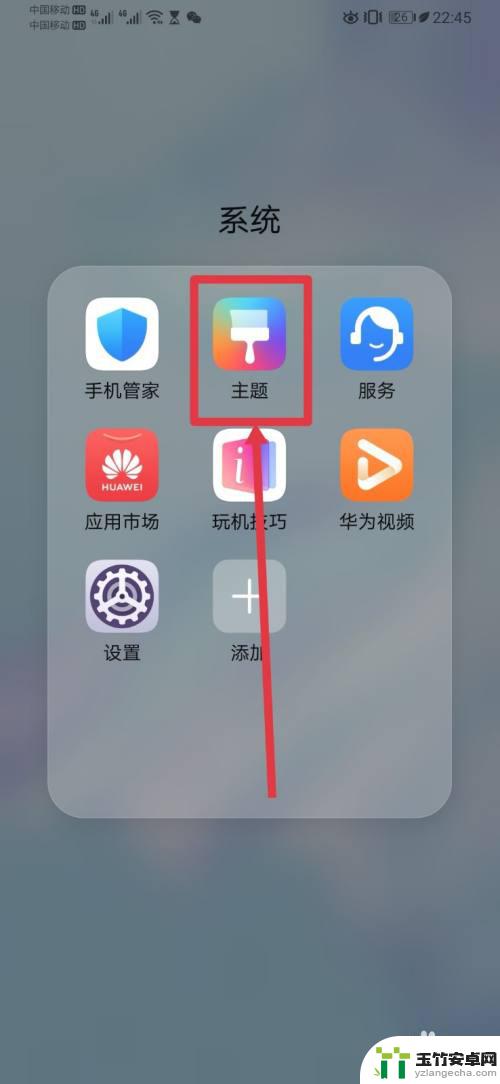
2.在【主题】页面,打开右下角【我的】。在【我的】页面,打开【混搭】,如下图所示。
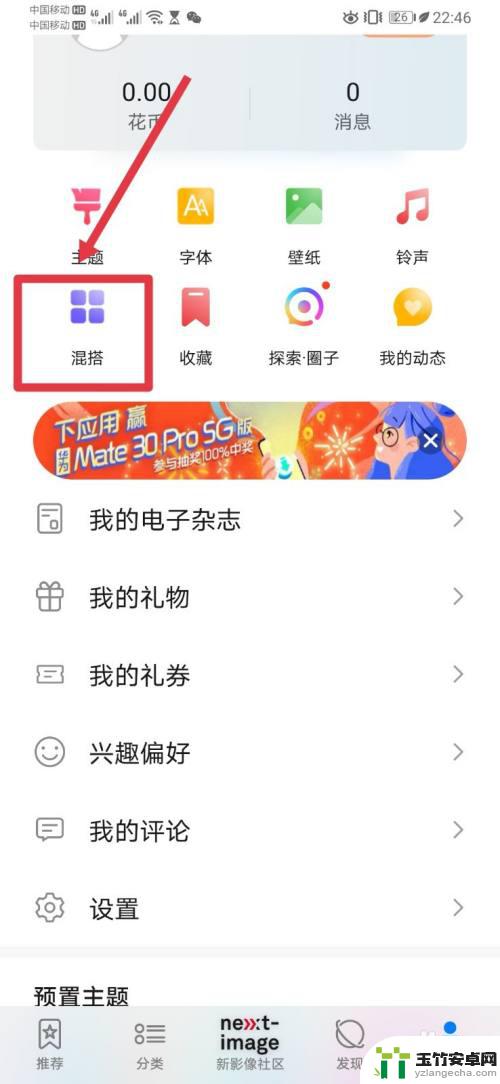
3.进入【混搭】页面,打开【图标】,如下图所示。
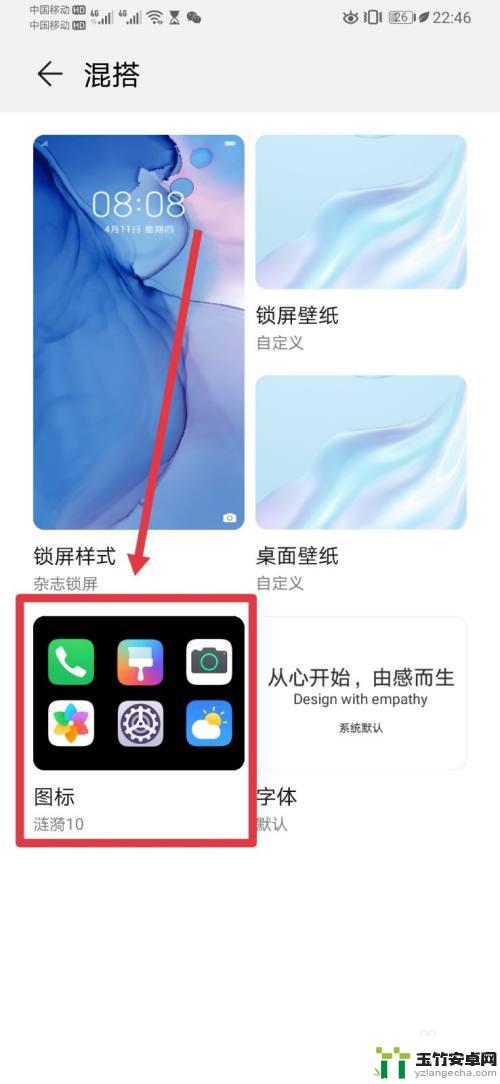
4.进入【图标】页面,选择【预置图标】,如下图所示。
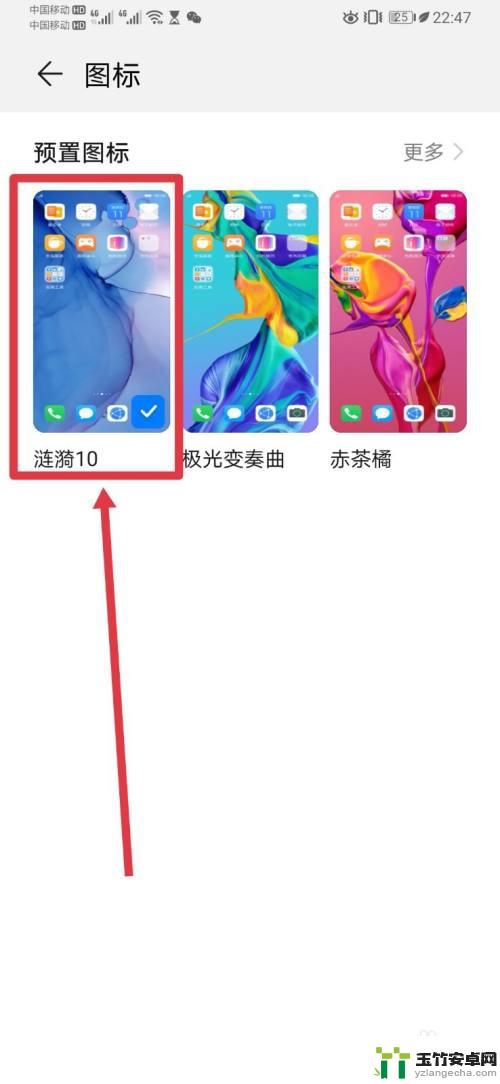
5.进入选中预置图标页面,点击【自定义】,如下图所示。
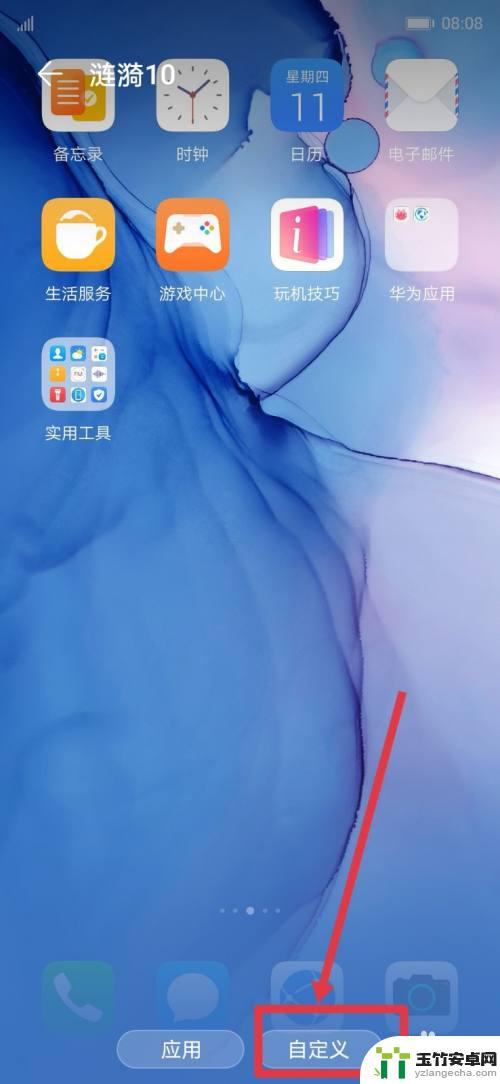
6.进入【自定义图标】页面,选择具体要设置自定义图标的应用。如下图所示。
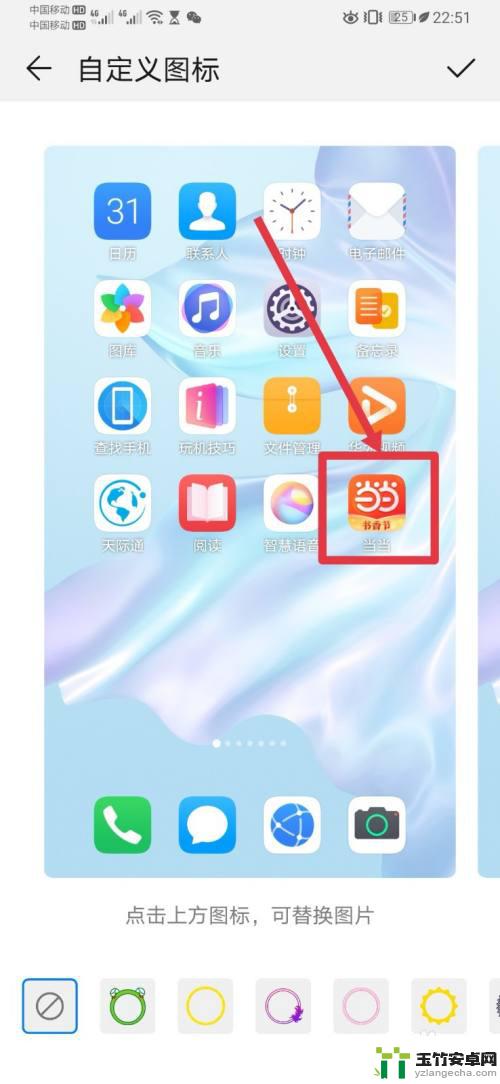
7.在打开的【选择图片】页面,从中选择要设置的图标后,并修剪完图片。如下图所示。
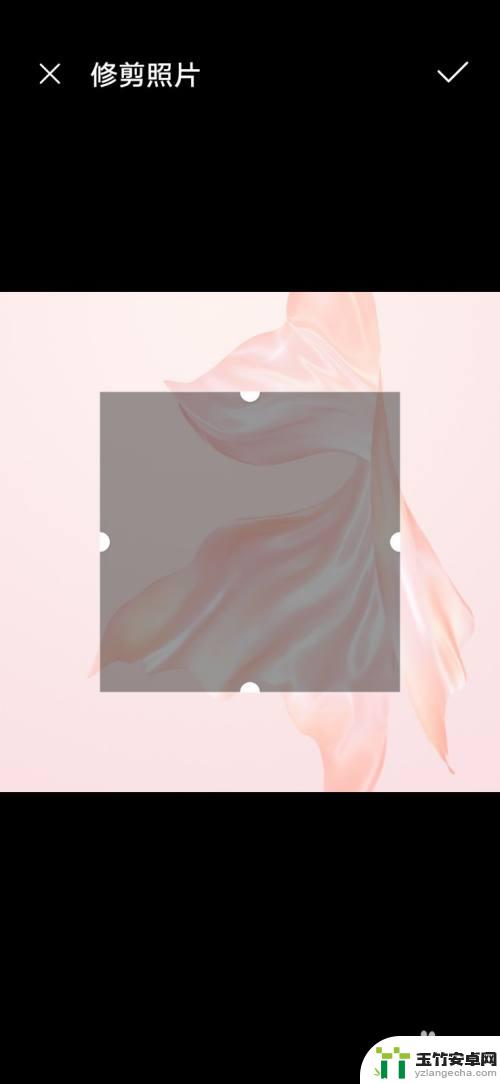
8.完成自定义图标设置后,在【自定义图标】页面。点击页面右上角【确认】即可。
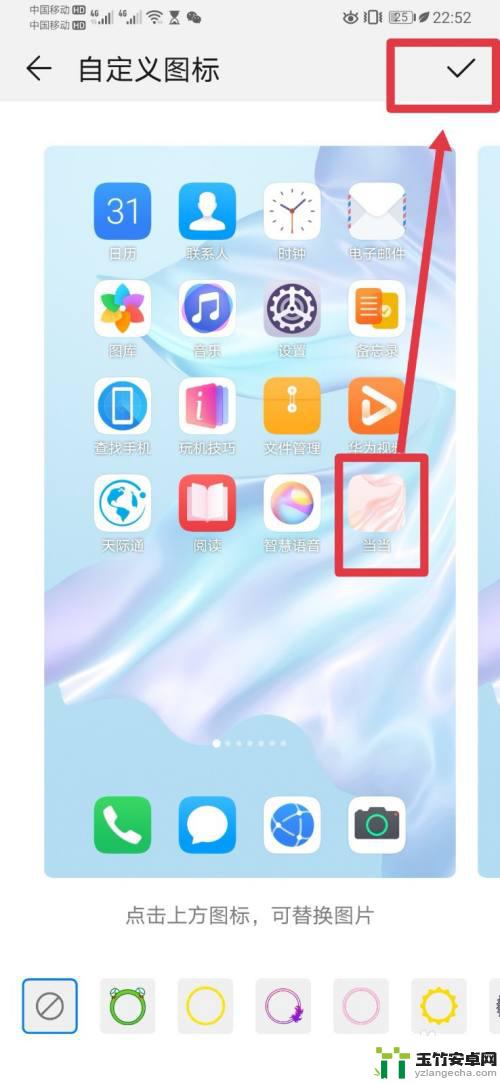
9.总结:
1,打开【主题】;
2,在【主题】页面,打开【我的】-》【混搭】;
3,在【混搭】页面,打开【图标】;
4,在【图标】页面,打开【预置图标】;
5,在【预置图标】页面,选择并进入预置图标,点击【自定义】;
6,在【自定义图标】页面。选择图标后,并裁剪,点击【确定】即可。

以上就是关于华为如何自定义图标的全部内容,如果有出现相同情况的用户,可以按照小编的方法来解决。














